2019.5 OPEL INSIGNIA BREAK tow
[x] Cancel search: towPage 68 of 97

68Nawigacjabenzynowa, hotel itp.) obliczana jest
trasa z bieżącej lokalizacji do
wybranego celu podróży.
Prowadzenie po trasie odbywa się
poprzez polecenia głosowe i strzałki,
jak również za pomocą kolorowego
wyświetlacza z mapą.
Ważne informacje
System komunikatów drogowych
TMC i dynamiczna nawigacja
System komunikatów drogowych
TMC odbiera wszystkie bieżące
informacje dotyczące ruchu
drogowego ze stacji TMC. Te
informacje są uwzględniane w
obliczeniach całej trasy. W ramach
tego procesu trasa jest planowana w
taki sposób, aby omijane były
miejsca, gdzie występują problemy
związane z ruchem drogowym lub
zdarzenia odpowiadające
ustawionym wstępnie kryteriom.
Jeśli podczas aktywnego
prowadzenia do celu wystąpi problem w ruchu drogowym, w zależności od
ustawień, pojawi się komunikat
zalecający zmianę trasy.Informacje systemu TMC pojawiają
się na mapie poglądowej w postaci symboli lub jako szczegółowy tekst w menu komunikatów TMC.
Aby móc korzystać z informacji o
ruchu drogowym TMC, system musi
odbierać sygnał stacji TMC w danym
regionie.
Stacje nadające informacje TMC
można wybrać w menu nawigacji
3 68.
Dane kartograficzne
W systemie audio-nawigacyjnym są
zapisane wszystkie potrzebne dane
kartograficzne.
Aby zaktualizować dane
kartograficzne nawigacji, należy
nabyć nowe dane u dealera Opla lub
na naszej stronie
http://opel.navigation.com/.
Aktualizacja zostanie dostarczona na
urządzeniu USB.
Podłączyć urządzenie USB do gniazda USB i postępować zgodnie z
poleceniami wyświetlanymi na
ekranie. Podczas aktualizacji pojazd
musi być uruchomiony.Jeśli pojazd jest wyposażony w
więcej niż jedno gniazdo USB, nie
wolno używać innych gniazd USB.
Uwaga
Podczas aktualizacji pojazd można
obsługiwać. Wyłączenie pojazdu spowoduje wstrzymanie
aktualizacji. Do czasu zakończenia
aktualizacji nie jest dostępna
aplikacja nawigacyjna, urządzenia
Bluetooth i inne urządzenia
zewnętrzne.
Obsługa
Aby wyświetlić mapę nawigacyjną,
nacisnąć ;, a następnie wybrać
ikonę Nawigacja .
Page 72 of 97
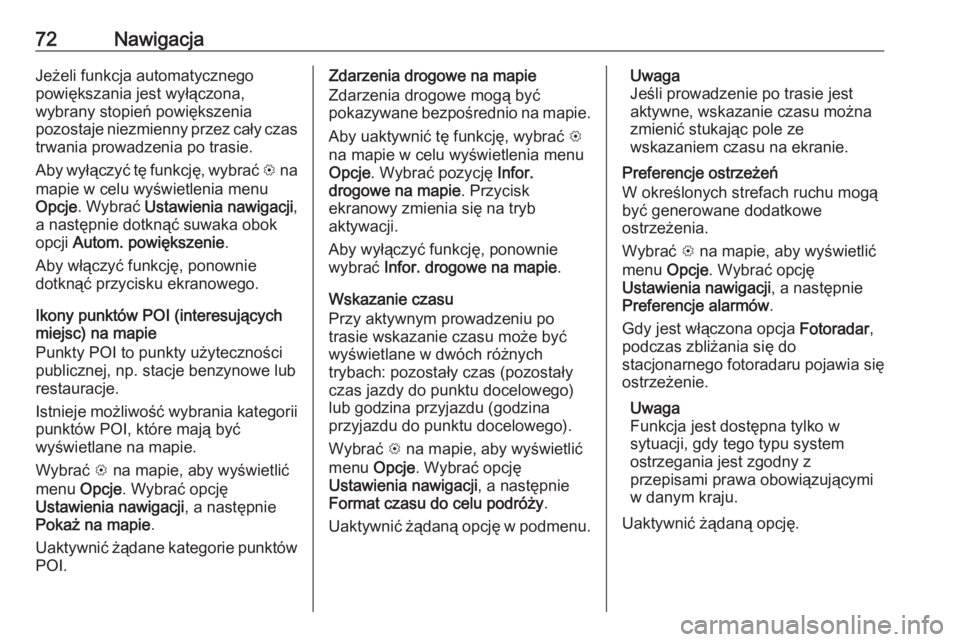
72NawigacjaJeżeli funkcja automatycznego
powiększania jest wyłączona,
wybrany stopień powiększenia
pozostaje niezmienny przez cały czas
trwania prowadzenia po trasie.
Aby wyłączyć tę funkcję, wybrać L na
mapie w celu wyświetlenia menu
Opcje . Wybrać Ustawienia nawigacji ,
a następnie dotknąć suwaka obok
opcji Autom. powiększenie .
Aby włączyć funkcję, ponownie
dotknąć przycisku ekranowego.
Ikony punktów POI (interesujących
miejsc) na mapie
Punkty POI to punkty użyteczności
publicznej, np. stacje benzynowe lub
restauracje.
Istnieje możliwość wybrania kategorii punktów POI, które mają być
wyświetlane na mapie.
Wybrać L na mapie, aby wyświetlić
menu Opcje. Wybrać opcję
Ustawienia nawigacji , a następnie
Pokaż na mapie .
Uaktywnić żądane kategorie punktów
POI.Zdarzenia drogowe na mapie
Zdarzenia drogowe mogą być
pokazywane bezpośrednio na mapie.
Aby uaktywnić tę funkcję, wybrać L
na mapie w celu wyświetlenia menu Opcje . Wybrać pozycję Infor.
drogowe na mapie . Przycisk
ekranowy zmienia się na tryb
aktywacji.
Aby wyłączyć funkcję, ponownie
wybrać Infor. drogowe na mapie .
Wskazanie czasu
Przy aktywnym prowadzeniu po
trasie wskazanie czasu może być
wyświetlane w dwóch różnych
trybach: pozostały czas (pozostały
czas jazdy do punktu docelowego)
lub godzina przyjazdu (godzina
przyjazdu do punktu docelowego).
Wybrać L na mapie, aby wyświetlić
menu Opcje. Wybrać opcję
Ustawienia nawigacji , a następnie
Format czasu do celu podróży .
Uaktywnić żądaną opcję w podmenu.Uwaga
Jeśli prowadzenie po trasie jest
aktywne, wskazanie czasu można
zmienić stukając pole ze
wskazaniem czasu na ekranie.
Preferencje ostrzeżeń
W określonych strefach ruchu mogą
być generowane dodatkowe
ostrzeżenia.
Wybrać L na mapie, aby wyświetlić
menu Opcje. Wybrać opcję
Ustawienia nawigacji , a następnie
Preferencje alarmów .
Gdy jest włączona opcja Fotoradar,
podczas zbliżania się do
stacjonarnego fotoradaru pojawia się
ostrzeżenie.
Uwaga
Funkcja jest dostępna tylko w
sytuacji, gdy tego typu system
ostrzegania jest zgodny z
przepisami prawa obowiązującymi
w danym kraju.
Uaktywnić żądaną opcję.
Page 73 of 97

Nawigacja73Prowadzenie głosoweProwadzeniu po trasie mogą
towarzyszyć komunikaty głosowe
generowane przez system.
Uwaga
Funkcja komunikatów głosowych
nawigacji nie obsługuje wszystkich języków. Jeśli komunikaty głosowe
nie są dostępne, system
automatycznie odtwarza sygnał dźwiękowy w celu zasygnalizowania
najbliższego manewru.
Włączanie
Funkcja prowadzenia głosowego jest
domyślnie włączona. Aby wyłączyć tę
funkcję, wybrać L na mapie w celu
wyświetlenia menu Opcje, a
następnie dotknąć Głosowe
prowadzenie po trasie . Przycisk
ekranowy zmienia się.
Aby uaktywnić funkcję, ponownie
wybrać ten przycisk ekranowy.
Ustawienia prowadzenia głosowego
Aby określić, w jaki sposób system ma komunikować manewry przy
aktywnym prowadzeniu po trasie,wybrać L na mapie, Ustawienia
nawigacji , a następnie Głosowe
prowadzenie po trasie .
Jeśli włączona jest opcja Normalne
głosowe prowadzenie po trasie ,
następny manewr skrętu jest
zapowiadany przez komunikat
głosowy.
Jeśli włączona jest opcja Tylko
sygnał , generowane są tylko
powiadomienia w formie sygnałów
dźwiękowych.
W podmenu Komunikaty podczas
rozmów tel. można ustawić
komunikaty głosowe, które mogą być odtwarzane w trakcie trwania
rozmowy telefonicznej.
Uaktywnić żądane opcje.
Uwaga
Komunikaty prowadzenia
głosowego są odtwarzane tylko
wtedy, gdy opcja Głosowe
prowadzenie po trasie jest włączona
w menu Opcje, patrz powyżej.Informacje
Wybrać L na mapie, aby wyświetlić
menu Opcje. Wybrać opcję
Ustawienia nawigacji , a następnie
Informacje .
Odpowiednie pozycje menu
umożliwiają wyświetlenie treści
określonych przez producenta
warunków użytkowania i
oświadczenia o ochronie
prywatności.
Wyświetlana jest wersja mapy nawigacyjnej.
Wprowadzanie punktu docelowego
Aplikacja nawigacyjna zapewnia
różne opcje ustawiania celu podróży
do prowadzenia po trasie.
Wprowadzanie celu podróży przy
użyciu mapy
Istnieje możliwość wprowadzania
celów podróży bezpośrednio z
ekranu mapy.
Page 74 of 97

74NawigacjaOsobiste adresy na mapie
Można zdefiniować dwa skróty
adresowe (np. Dom i Praca), aby w
łatwy sposób uruchamiać
prowadzenie po trasie do tych dwóch
miejsc. Adresy można definiować w
menu ustawień i indywidualnie
oznaczać. Następnie można je
wybierać bezpośrednio z mapy.
W celu zapisania adresów wybrać L
na mapie, Ustawienia nawigacji , a
następnie Konfiguracja moich miejsc .
Wybrać jedną z pozycji menu (domyślnie Dom i Praca ). Użyć
klawiatury, aby wprowadzić
wymagane dane w polu adresu.
Szczegółowy opis klawiatury, patrz
poniżej.
Aby zmienić nazwę osobistego
adresu, wybrać c, aby ukryć
klawiaturę, i wybrać jedną z pozycji
na liście. Można też podać nową nazwę w pierwszym polu
wprowadzania.
W razie potrzeby stuknąć w obrębie
jednego z pól wprowadzania, aby
ponownie wyświetlić klawiaturę i wybrać Gotowe . Lokalizacja zostanie
zapisana jako skrót.W celu uruchomienia prowadzenia po trasie do jednej z tych lokalizacji
wybrać przycisk ekranowy ═ na
mapie. Zostaną wyświetlone obydwa
cele podróży.
Wybrać jeden z przycisków
ekranowych. Wyświetlone zostaje
menu Trasy.
Uaktywnić żądaną trasę, a następnie
wybrać Dostrój, aby uruchomić
prowadzenie po trasie.
Wybieranie celu podróży przy użyciu
mapy
Przewinąć do żądanej sekcji mapy.
Dotknąć wymaganej lokalizacji na
ekranie i przytrzymać ją. Mapa
wyśrodkowuje się na tej lokalizacji.
W odpowiednim miejscu wyświetla
się czerwony symbol d, a w etykiecie
pokazuje się właściwy adres.
Dotknąć etykiety. Wyświetlone
zostaje menu Szczegóły. Wybrać
Dostrój , aby rozpocząć prowadzenie
po trasie.
Wprowadzanie za pomocą
klawiatury
Wybrać ½ na mapie, aby wyświetlić
menu wyszukiwania celu podróży.
Page 76 of 97

76NawigacjaAby ponownie wyświetlić klawiaturę,
stuknąć w obrębie pola
wprowadzania.
W razie potrzeby wybrać cel podróży
z listy. Wyświetlone zostaje menu
Szczegóły . Wybrać Dostrój, aby
rozpocząć prowadzenie po trasie.
Listy z celami podróży
Aby wyświetlić listy, wybrać ½ na
mapie i w razie potrzeby dotknąć q,
aby przewinąć stronę.
Wybrać jedną z opcji:
● Ostatnie : lista ostatnio
używanych celów podróży
● Ulubione : lista celów podróży
zapisanych jako ulubione
● Kontakty : lista adresów
zapisanych w książce
telefonicznej telefonu
komórkowego aktualnie
podłączonego przez Bluetooth
Aby wybrać cel podróży z jednej z list,
przewinąć do danej listy i wybrać
żądany cel. Wyświetlone zostaje menu Szczegóły . Wybrać Dostrój,
aby rozpocząć prowadzenie po trasie.Ostatnie cele podróży
Lista ostatnich celów podróży jest
automatycznie uzupełniana o cele
używane podczas prowadzenia po
trasie.
Adresy z listy ostatnich celów podróży
można zapisać jako ulubione.
Wyświetlić listę ostatnich celów
podróży, wybrać n obok żądanego
adresu, aby wyświetlić dodatkowe
przyciski funkcyjne, a następnie
wybrać f. Jeśli ikona jest
wypełniona, adres jest zapisany na
liście ulubionych.
Istnieje możliwość usuwania adresów z listy ostatnich celów podróży.
Wyświetlić listę ostatnich celów
podróży, wybrać n obok żądanego
adresu, a następnie wybrać e, aby go
usunąć.
Ulubione
Ulubione pozycje można dodawać,
gdy obok adresu jest wyświetlana
ikona f. Gdy ikona gwiazdki jest
wypełniona, dany adres jest zapisany
jako ulubiony.Miejsce ulubionej pozycji na liście
można zmieniać. Wyświetlić listę
ulubionych, wybrać n obok żądanej
ulubionej pozycji, aby wyświetlić
dodatkowe przyciski funkcyjne, a
następnie wybrać Q lub P.
Istnieje możliwość zmiany nazwy
ulubionej pozycji. Wyświetlić listę
ulubionych, wybrać n obok żądanej
ulubionej pozycji, aby wyświetlić
dodatkowe przyciski funkcyjne, a
następnie wybrać o. Wyświetla się
klawiatura. Wprowadzić żądaną
nazwę, a następnie wybrać Gotowe.
Istnieje możliwość usuwania
ulubionych pozycji. Wyświetlić listę
ulubionych, wybrać n obok żądanej
ulubionej pozycji, aby wyświetlić
dodatkowe przyciski funkcyjne, a
następnie wybrać f. Ulubiona
pozycja zostanie dezaktywowana
(gwiazdka pusta). Ponowne wybranie ikony powoduje aktywowanie
ulubionej pozycji (gwiazdka
wypełniona). Jeśli dezaktywowano
ulubione pozycje, zamknięcie listy
spowoduje ich usunięcie.
Page 77 of 97

Nawigacja77Kontakty
Istnieje możliwość wyszukiwania
adresów z listy przy użyciu klawiatury.
Wprowadzić pierwsze litery
żądanego słowa (nazwy lub adresu)
– zostaną wyświetlone wszystkie
pozycje zawierające słowo
zaczynające się od tych liter.
Szczegółowy opis klawiatury, patrz
powyżej.
Wyszukiwanie według kategorii Punkty POI można również
wyszukiwać według kategorii.
Wybrać ½ na mapie, a następnie
wybrać Punkt POI .Uwaga
Żądaną lokalizację można
wprowadzić w drugim polu
(ustawienie domyślne: W pobliżu) w
celu wyszukania punktów POI w
innym miejscu.
W razie potrzeby przewinąć do
żądanej strony, a następnie wybrać
jedną z głównych kategorii w menu.
W zależności od wybranej kategorii
mogą być dostępne różne
podkategorie.
Wybierać podkategorie aż do
wyświetlenia listy Wyniki.
Wybrać żądany punkt POI. Zostanie wyświetlone menu Szczegóły.
Wybrać Dostrój, aby rozpocząć
prowadzenie po trasie.
Lista Wyniki
Lista Wyniki zawiera różne
potencjalne cele podróży.
Jeśli prowadzenie po trasie jest
aktywne, dostępne są dwie różne
zakładki.
Page 78 of 97

78NawigacjaWybrać jedną z zakładek:● Wzdłuż trasy : potencjalne cele
wzdłuż aktualnie aktywnej trasy
● U celu podróży : potencjalne cele
wokół punktu docelowego trasy
Listę można sortować na dwa różne
sposoby. Wybrać l w prawym
górnym rogu ekranu i uaktywnić
żądaną opcję.
W przypadku uaktywnienia
sortowania według istotności
najpierw wyświetlane są pozycje
najbardziej zbliżone do szukanego
terminu.
W przypadku uaktywnienia
sortowania według odległości cele
podróży są wyświetlane według
odległości od bieżącej lokalizacji.
Menu SzczegółyPo wybraniu punktu docelowego
wyświetla się powtórnie menu
Szczegóły .
Zapisywanie ulubionych
Aby zapisać dany cel jako ulubiony, uaktywnić opcję Ulubione (gwiazdka
wypełniona: cel zapisany w
ulubionych, gwiazdka pusta: cel
niezapisany w ulubionych).
Cel zostanie zapisany jako ulubiony i
będzie można go wybrać z listy
ulubionych.
Nawiązanie połączenia
telefonicznego
W niektórych przypadkach, np. gdy
został wybrany punkt POI, dla
danego celu może być dostępny
numer telefonu. Aby nawiązać
połączenie z tym numerem, wybrać
y .
Ustawianie trasy
W przypadku gdy system znajdzie
więcej niż jedną możliwą trasę,
można wybrać najbardziej
odpowiednią.
Wybrać Trasy, aby wyświetlić listę
wszystkich tras znalezionych przez
system. Uaktywnić żądaną trasę, a
następnie wybrać Dostrój, aby
uruchomić prowadzenie po trasie.
Trasy z kilkoma celami
Po uruchomieniu prowadzenia po
trasie istnieje możliwość dodania
celów do aktywnej trasy, np. w celu
zabrania po drodze znajomego lub
zatrzymania się na stacji benzynowej.
Uwaga
Jedna trasa może zawierać
maksymalnie pięć celów podróży.
Uruchomić prowadzenie po trasie do
żądanego punktu docelowego.
Page 79 of 97

Nawigacja79W celu dodania kolejnego punktu
docelowego wybrać L na mapie, a
następnie Dodaj cel podróży .
Wyświetli się menu wyszukiwania
celu podróży.
Przejść do żądanego celu podróży.
Wyświetlone zostaje menu
Szczegóły . Wybrać pozycję Dodaj.
Uwaga
Wybranie opcji Dostrój spowoduje
zatrzymanie prowadzenia po trasie
do pierwszego wybranego celu i
uruchomienie prowadzenia do
nowego celu podróży.
Cele są posortowane w kolejności, w
jakiej zostały wprowadzone, zaś
system prowadzi najpierw do celu,
który został dodany jako ostatni.
Nazwę następnego celu podróży
można sprawdzić podczas jazdy
powyżej godziny przyjazdu i
odległości.
Kolejność celów można zmieniać
3 79.Prowadzenie po trasie
System nawigacyjny wykonuje
prowadzenie po trasie, przekazując
instrukcje wizualne i komunikaty
głosowe (naprowadzanie głosowe).Instrukcje wizualne
Na wyświetlaczu pokazują się
instrukcje wizualne.
Uwaga
Gdy prowadzenie po trasie jest
aktywne i aplikacja nawigacyjna nie
jest aktualnie wyświetlana, manewry
skrętu są sygnalizowane przez
wyskakujące okna wyświetlane u
góry ekranu.
Prowadzenie głosowe
Gdy pojazd zbliża się do
skrzyżowania, polecenia głosowe
nawigacji informują, w którym
kierunku należy jechać.
Włączanie funkcji poleceń głosowych 3 68.
Dotknąć dużej strzałki skrętu po lewej stronie ekranu, aby ponownie
odtworzyć ostatnie polecenie
głosowe.
Uruchamianie i anulowanie
prowadzenia po trasie
Aby uruchomić prowadzenie po
trasie, wybrać Dostrój z menu
Szczegóły po wybraniu celu podróży
3 73.
Aby anulować prowadzenie po trasie, wybrać Anuluj po lewej stronie ekranu
3 68.
Lista celów podróży Lista Cele podróży zawiera wszystkie
cele podróży wchodzące w skład
aktualnie aktywnej trasy.